「もう見ないのでU-NEXTを解約したいけれど、やり方が分からない」
「U-NEXTには解約と退会があるって聞いたけど、何が違うの?」
こんな事でお悩みではないでしょうか。
U-NEXTの月額料金は1,990円と他の動画配信サービスより少しお高め。
サービスを利用しなくなったら、次月の請求が来る前に早めに解約手続きを行いたいですよね。
この記事では、登録手段によって異なる場合があるU-NEXTの3つの解約方法を画像入りで詳しく解説。
また、知らないと損をするかもしれない解約・退会の際の5つの注意点を合わせてご紹介します。
この記事を読めば、損することなくスムーズにU-NEXTの解約・退会が可能ですよ。
3分程度で読めるので、是非解約・退会の際の参考にしてみてください。
また、無料トライアル期間中の解約についても解説しているので、きちんと解約できるか不安に思われていた方はこの機会に登録してみて下さいね。
※こちらの記事は2019年8月時点の情報を基に作成しています。
U-NEXTの解約と退会の違いを知ろう
U-NEXTのサービス利用を中止するには、解約と退会の2つの選択肢があります。
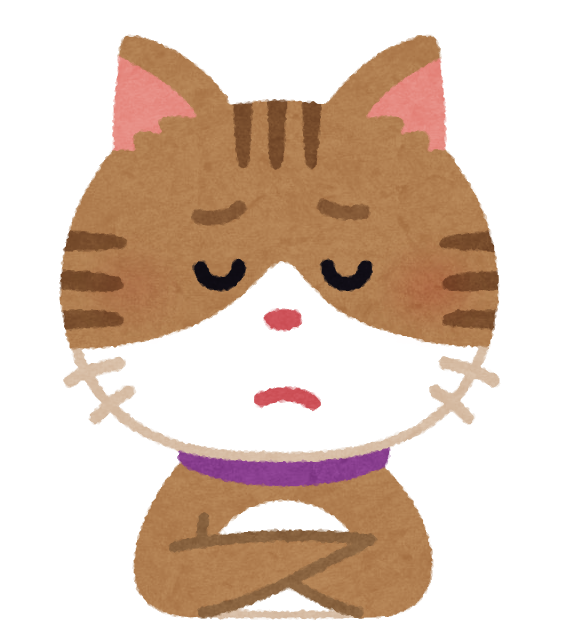
パッと見た感じでは似ていますが、実は解約と退会には大きな違いがあります。
知らないと後々損をするかもしれない重要な部分なので、しっかりと確認していきましょう。
解約と退会の違いは、簡単に説明すると以下の様になります。
| 解約 | 契約したサービスの料金支払いを止めること |
|---|---|
| 退会 | U-NEXTから自分の登録情報を消すこと |
U-NEXTの解約とは、「契約したサービスの料金支払いを止めること」を指します。
この場合は契約しているビデオ見放題サービスを解除するだけなので、アカウントの情報はU-NEXTに残る事になります。
一方、退会は「U-NEXTから自分の登録情報を消すこと」を指します。
退会はサービスだけでなくU-NEXT自体の利用を止める事なので、アカウントは削除されます。
何となく分かったところで、解約と退会の違いをより詳しく確認していきましょう。
以下の表は、解約と退会の具体的な違いをまとめたものです。
| 解約 | 退会 | |
|---|---|---|
| ログイン | できる | できない |
| ポイント | 残る | 残らない |
| アカウント情報 | 残る | 残らない |
| 翌月からの請求 | こない | こない |
| 購入した作品 | 視聴できる | 視聴できない |
解約と退会の違いで一番重要なのは、ログインできるかどうか。
解約の場合はサービスの契約を解除するだけなので、登録情報が削除される訳ではありません。
よって、
- ログイン
- 契約時に貯めたポイントの使用
- 契約時に購入した作品の閲覧
しかし、退会した場合は自身に関する全ての情報を削除してしまっているため、再度ログインをすることができなくなります。
ログインできないので、もちろん貯めたポイントの使用や購入した作品の閲覧もできません。
解約と退会の唯一の共通点は、どちらも翌月から料金を支払わなくて良い点です。
サービスの利用を止める事には代わりはないので、自動更新前に手続きを行えば、次月の請求は発生しませんのでご安心ください。

- また契約する可能性がある
- 購入した作品があり、今後も視聴したい
- ポイントが何らかの作品に使用できるくらい残っている
【画像付き】U-NEXTの3つの解約方法
U-NEXTには以下の様な3つの解約方法があります。
- 公式サイトからの解約
- 電話での解約
- Amazon Fire TVやFire TV Stick上での解約
①U-NEXTの公式サイトからの解約方法
まずは公式サイトからの解約方法をご説明していきます。
公式サイトからの解約は以下の7ステップで可能です。
- ログインする
- メニューから「設定・サポート」を選択
- お客様サポート内の「契約内容の確認・変更」を選択
- 「解約はこちら」を選択
- 「次へ」を選択
- 任意でアンケートに回答
- 「解約する」を選択
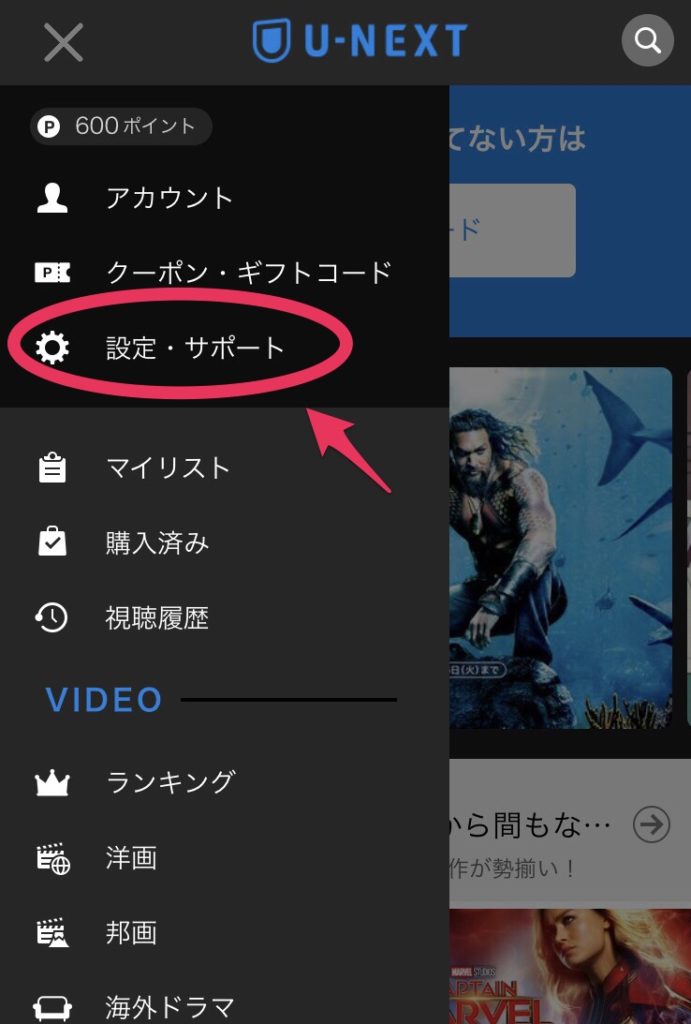
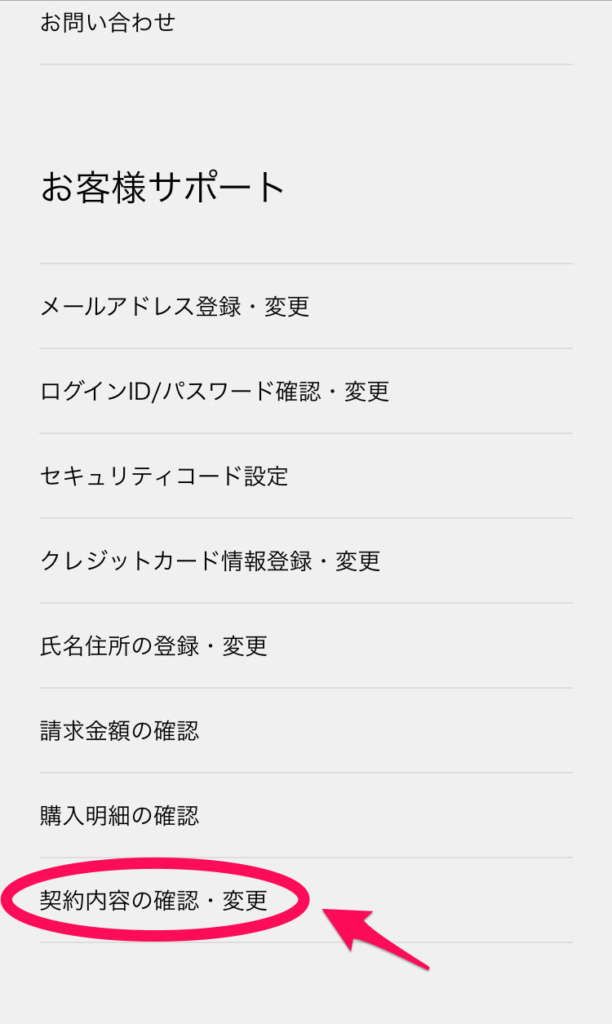
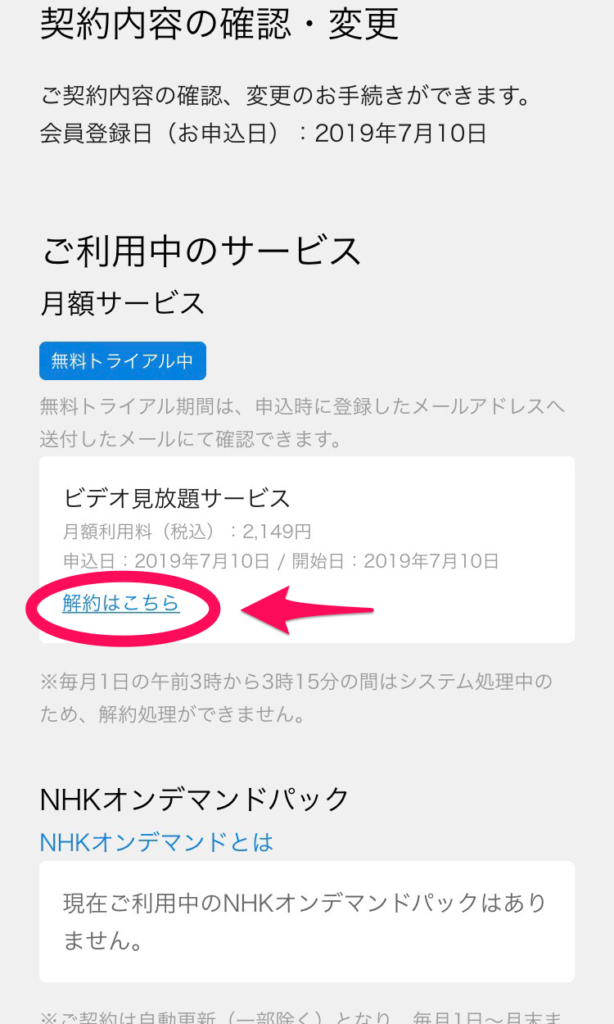
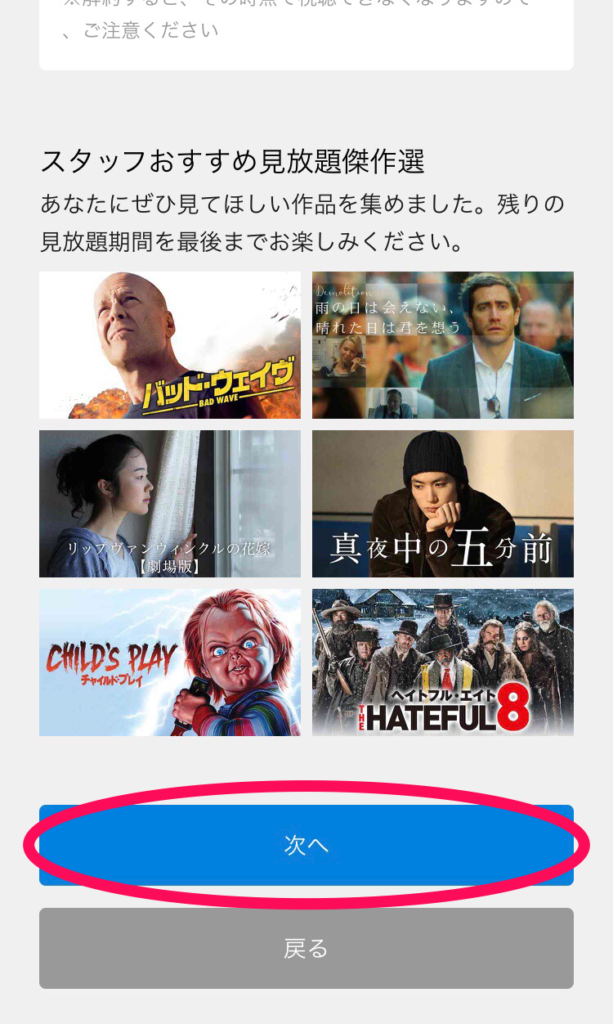
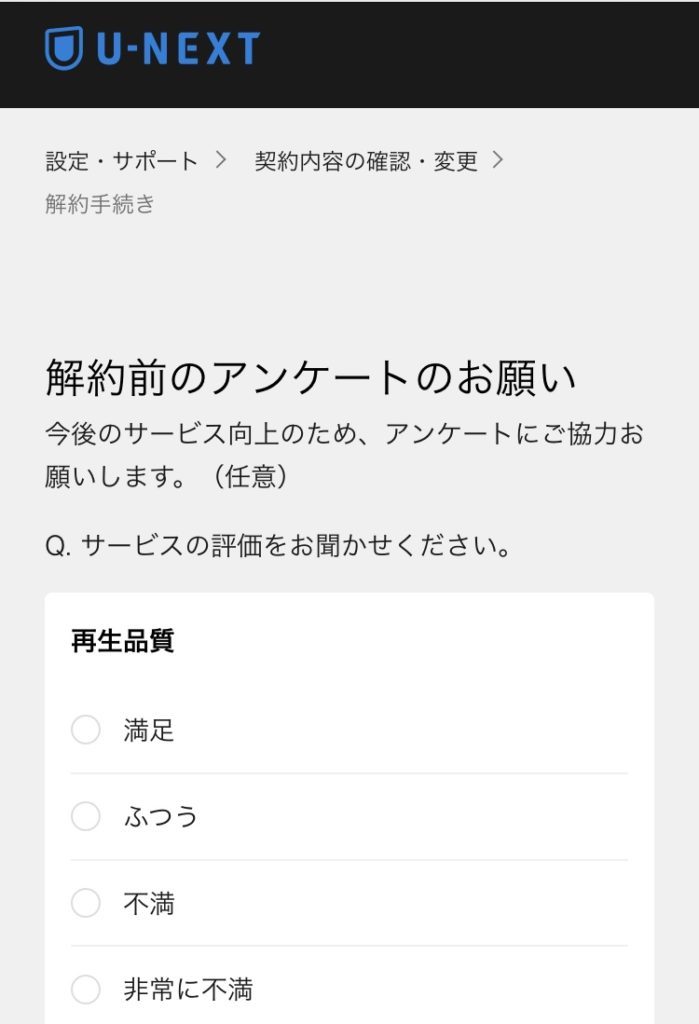
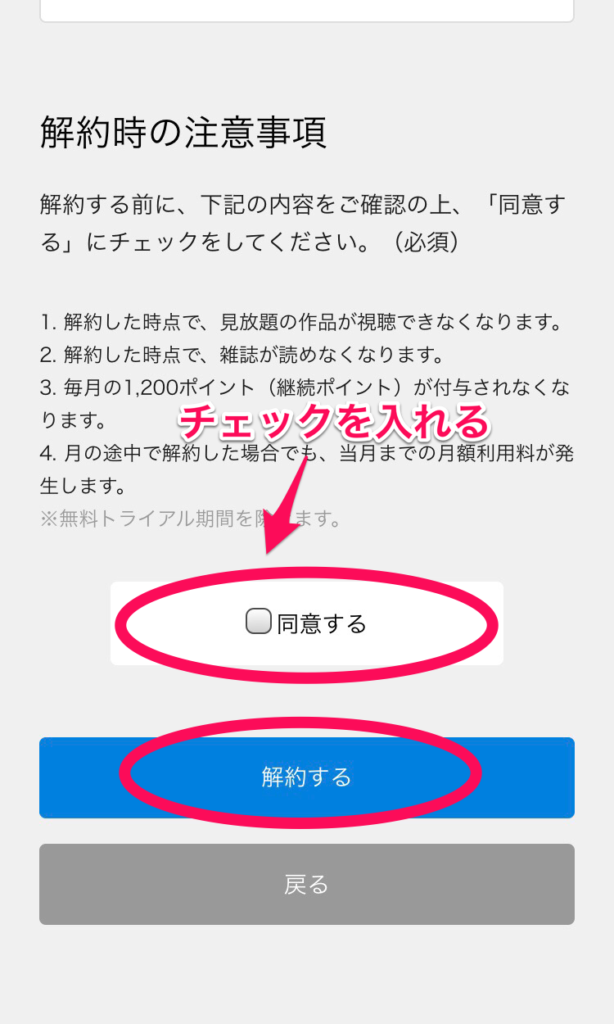
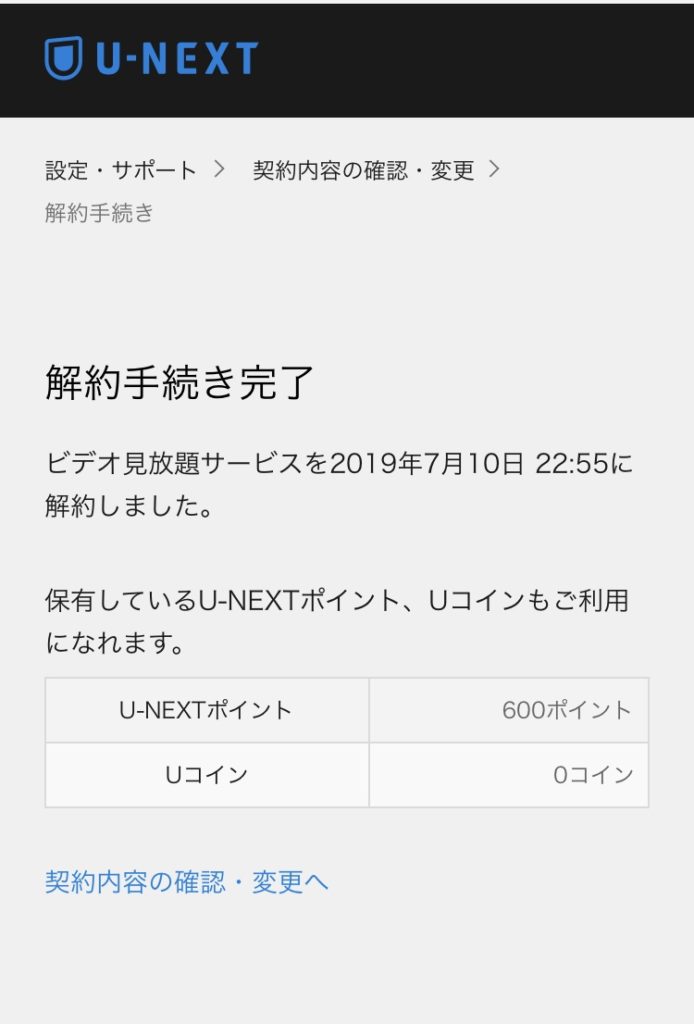
②電話での解約方法
上記の操作方法が分かりにくいと感じた方は、電話での解約も可能です。
対応時間:11:00〜19:00(年中無休)
IP電話:0570-064-996
対応時間:10:00〜20:00(年中無休)
その際、本人確認のため電話番号・氏名・生年月日などの契約者情報を質問される可能性があります。
後はオペレーターの方にお任せすれば解約手続きを行ってもらうことができますよ。
③Amazon Fire TVやFire TV Stick上での解約方法
3つ目は、少し特殊な方法になります。
Amazon Fire TVやFire TV Stickで会員登録した場合は、公式サイトやコールセンターからは解約ができません。
Amazonアカウントからの手続きが必要となります。
U-NEXTを解約・退会するのにベストなタイミングはいつ?
では、U-NEXTを解約・退会するのに一番良いタイミングはいつなのでしょうか?
これは登録内容によって異なりますが、以下の様なタイミングがベストと言えます。

無料トライアル登録時のベストな解約のタイミングは、無料期間終了日である31日目です。
理由は、U-NEXTは解約手続きが完了した時点から視聴できなくなるため。
せっかくの無料期間を目一杯活用するためには、最終日である31日目の解約がおすすめです。
その際注意したいのが、U-NEXTは無料トライアルの31日を過ぎると自動更新になるということ。
解約が1日でも遅れると自動的に有料会員となり、料金が発生してしまいます。そのため、無料期間の最終日を過ぎないように解約手続きを行うことが重要です。
有料会員の解約のタイミングは月末がおすすめ。
U-NEXTは毎月1日の自動更新の際に料金が発生するシステムとなっています。
よって、解約は更新前の月末に済ませるのが良いでしょう。
無料期間は登録時に配信されるメールで確認することができるので、必ず無料期間が終わるに解約手続きを行う様に気をつけてください。
U-NEXTの退会(アカウント削除)方法
次に、U-NEXTの退会方法をご説明します。
退会とは、アカウントごと削除するということ。
退会するとU-NEXTのアカウント情報が削除され、ログインができなくなります。
退会後は解約とは異なり、手続き後の再契約や購入済み作品の視聴はできなくなりますので注意してください。
気をつけたいポイントは、退会手続きを行うにはまず契約している全てのサービスを解約する必要があるということ。
先に解約手続きを済ませないと退会はできない様になっています。
以下の5ステップで簡単に解約が可能です。
- メニューから「設定・サポート」を選択後、「契約内容の確認・変更」を選択
- こちらから退会手続きを行なってくださいの「こちら」の部分をタップ
- 注意事項にチェックを入れ「退会する」を選択
- 「はい」を選択
- 「退会手続きが完了しました」と表示が出たら終了です
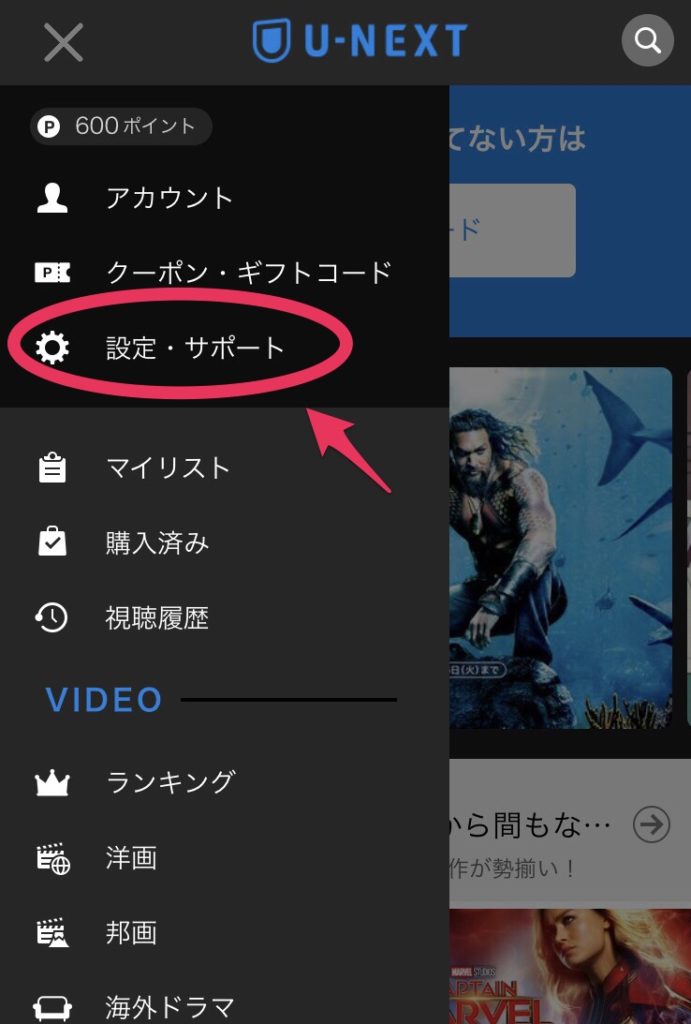
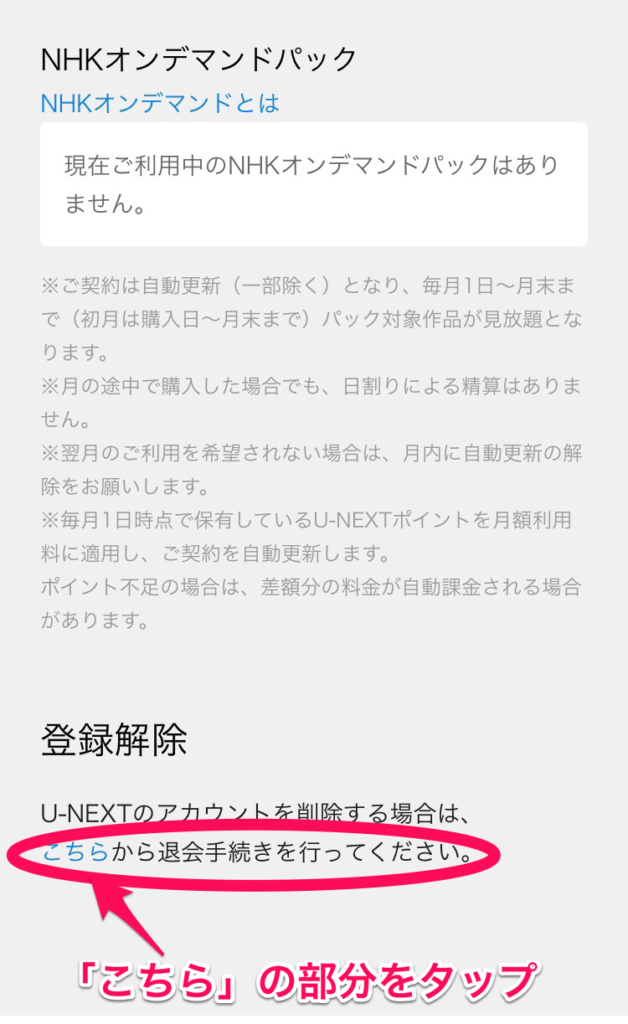
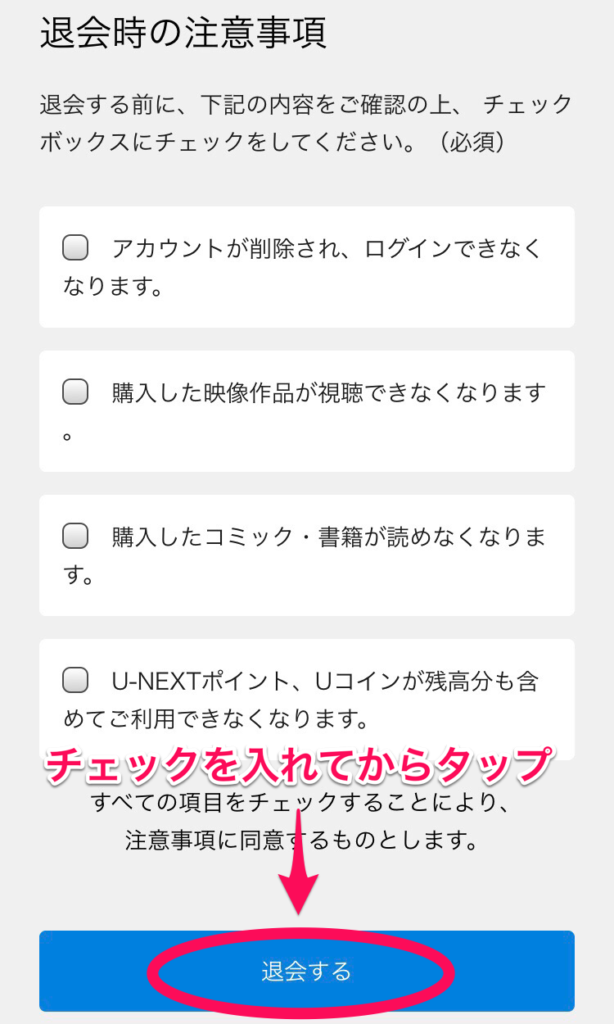
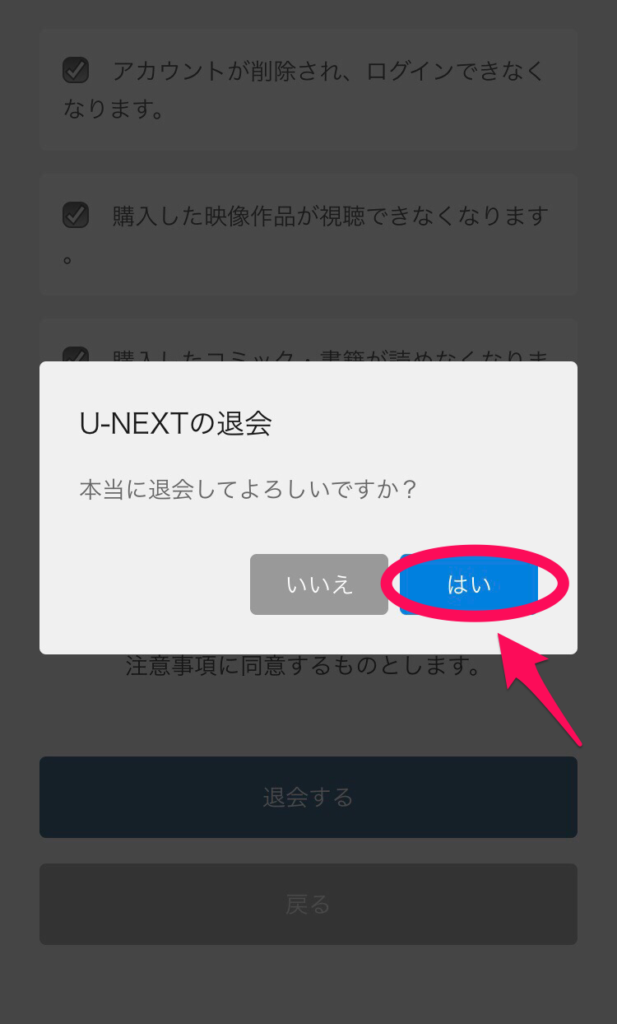
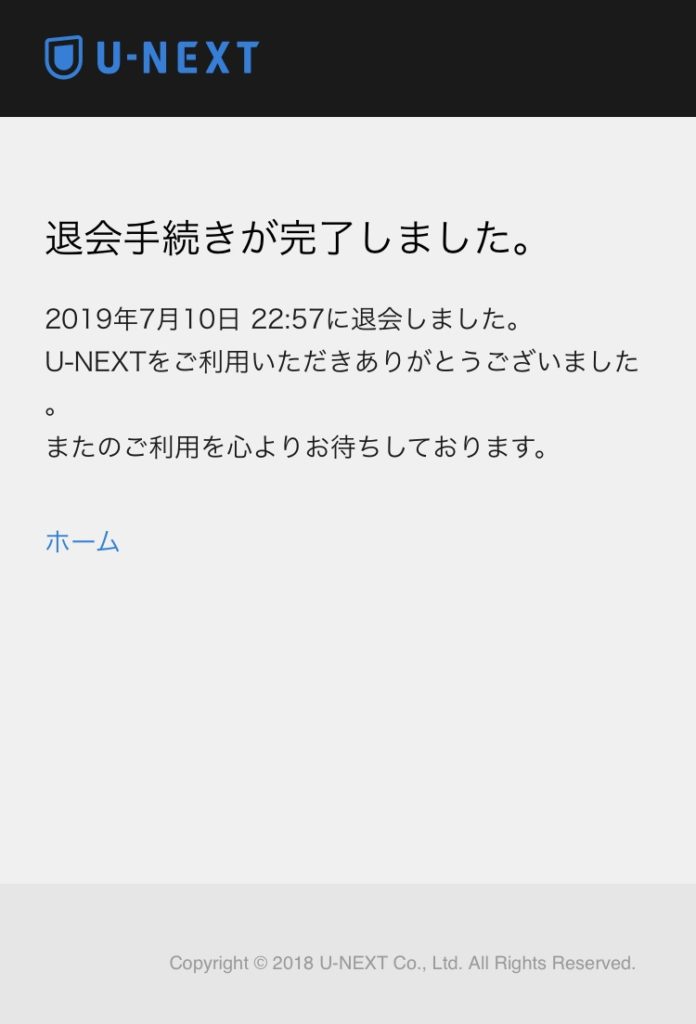
手続きを行うアカウントが親アカウントか確認してから作業を行うようにしましょう。
U-NEXTの解約・退会ができているかの確認方法
順番通り解約・退会手続きを行っても、きちんとできているのか不安になりますよね。
解約を行なったら、手続きができているか確認を行うことが重要です。
解約できているかは以下の3ステップで確認することができます。
- ログインする
- メニューから「設定・サポート」を選択後、「契約内容の確認・変更」を選択
- 「ご利用中のサービス」に解約したサービスが書かれていないか確認
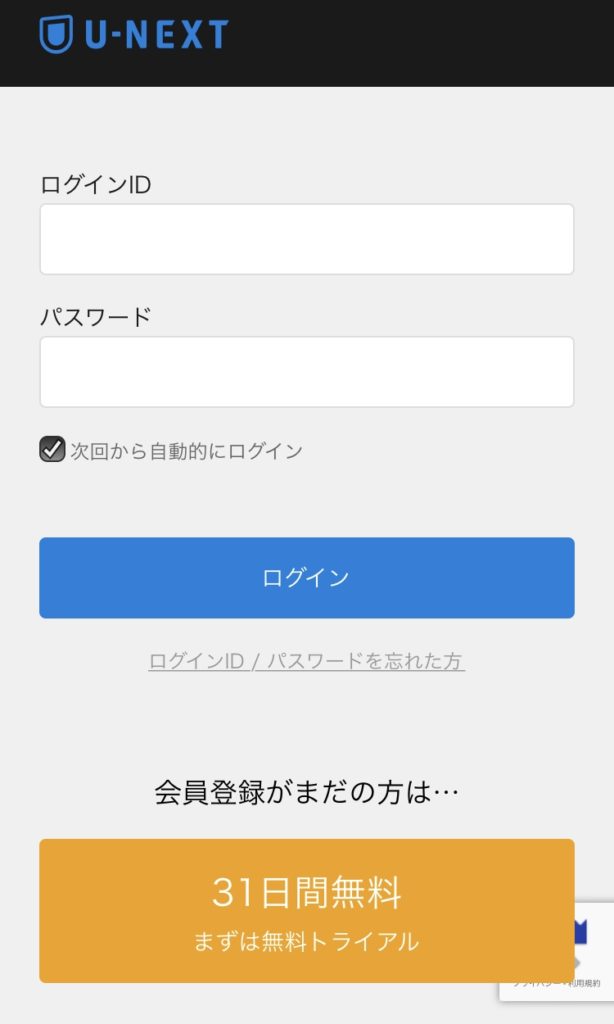
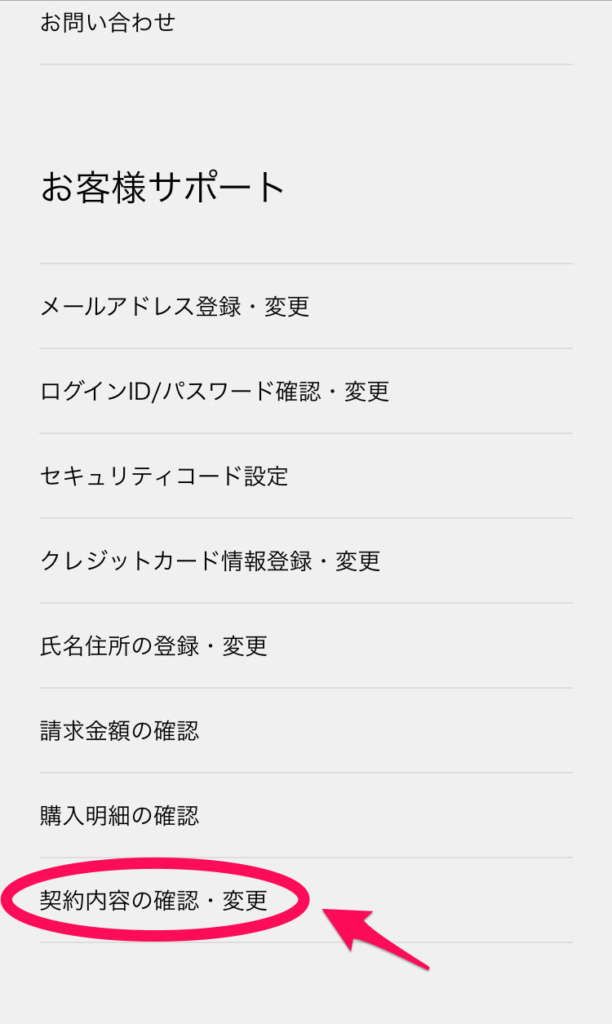
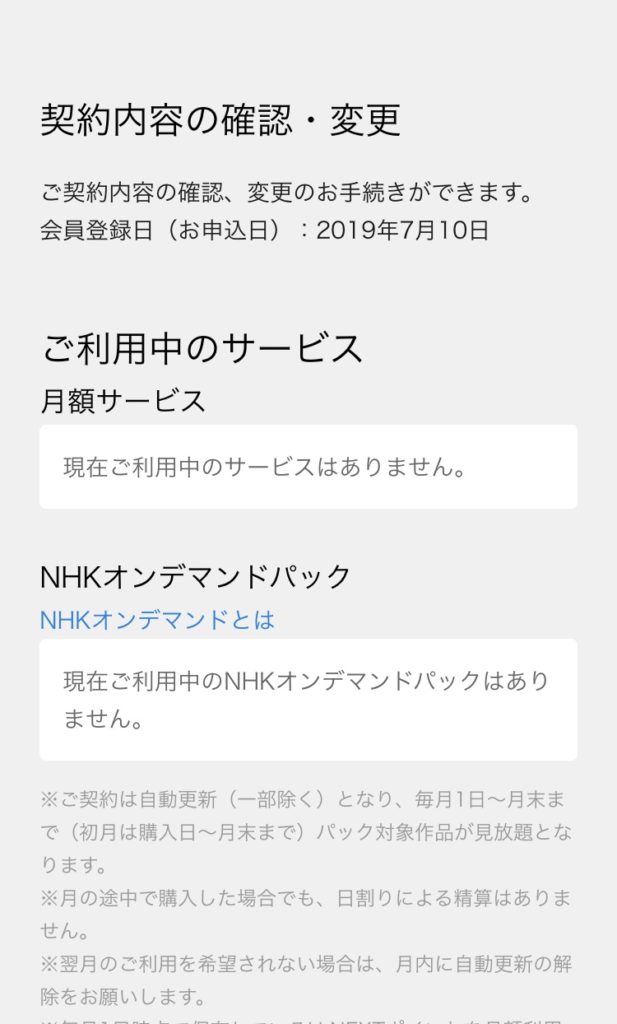
ログインできなかった場合はきちんと退会手続きができていることになります。
U-NEXTの解約・退会の5つの注意
U-NEXTには、解約・退会する前に知っておきたい注意点が5つあります。
- アプリやテレビからは解約できない
- 解約すると動画は即視聴不可能になるが月額料金は日割りにならない
- U-NEXTのポイントを使い切っておこう
- 無料期間が終わると自動的に有料会員となる
- NHKオンデマンドを契約している場合は別途解約手続きをする
①アプリやテレビからは解約できない

U-NEXTは以下の3つの解約方法以外では解約ができません。
- スマホかパソコンから公式サイトにアクセスする
- カスタマーセンターに電話をかける
- Amazonアカウントから解約する
②解約すると動画は即視聴不可能になるが月額料金は日割りにならない
 U-NEXTは解約手続きを行った時点で動画の視聴ができなくなります。
U-NEXTは解約手続きを行った時点で動画の視聴ができなくなります。
また、月の途中で解約しても月額料金は日割りにはならず、解約した月までの料金が発生する仕組みとなっています。
例えば、上の図の様に6/23に有料会員となった場合。
この場合、6月は6/23〜6/30の7日間しか利用していませんが、通常の1ヵ月分である1,990円を支払わなくてはなりません。
その理由は、U-NEXTの月額料金は契約日数による変動がないため。
月の残りの日数が多くても、月額料金が安くなることはないため注意してください。
またU-NEXTは毎月1日に自動更新となっているので、きちんと月内に解約するようにしましょう。
③U-NEXTのポイントを使い切っておこう
 解約の場合ポイントは手続き後も使用可能ですが、退会の場合はアカウント情報が全て消されてしまうため、ポイントも失効してしまいます。
解約の場合ポイントは手続き後も使用可能ですが、退会の場合はアカウント情報が全て消されてしまうため、ポイントも失効してしまいます。
また、ポイントにはチャージされてから90日間の有効期限があるため、気がついたら利用できなくなっていた!なんてことになるかもしれません。
せっかく貯めたポイントを無駄にしない為にも、ポイントはなるべく解約・退会の前に使い切ってしまいましょう。
④無料期間が終わると自動的に有料会員となる
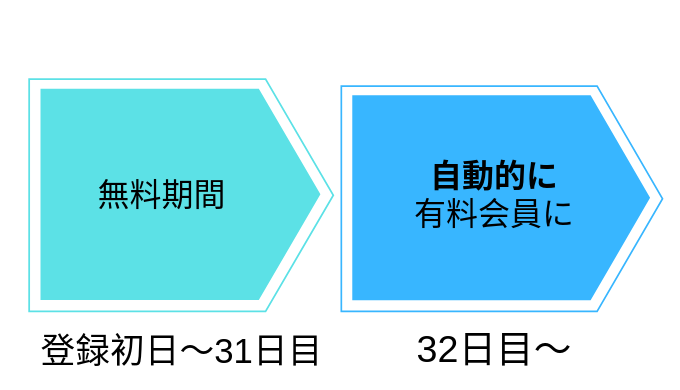 U-NEXTの無料トライアルは自動継続になっているので、期間終了後は自動的に有料会員となってしまいます。
U-NEXTの無料トライアルは自動継続になっているので、期間終了後は自動的に有料会員となってしまいます。
その為、最終日の翌日である32日目から月額基本利用料金が発生する仕組みとなっています。
無料期間中に解約を行いたい場合は、いつまでが無料期間なのかをチェックしておくことが重要です。
⑤NHKオンデマンドを契約している場合は別途解約手続きをする
NHKオンデマンドは、NHKで放送されたドラマからドキュメンタリーまで様々な番組が楽しめるサービスです。
「ビデオ見放題サービス」を契約すると毎月貰える1,200ポイントを使用することで実質0円での視聴が可能ですが、1回契約すると自動更新となってしまいます。
また、NHKオンデマンドはビデオ見放題サービスとは別に解約手続きが必要。
ビデオ見放題サービスを解約したら、必ずNHKオンデマンドの解約手続きが合わせて行われているかどうかを確認する様にして下さい。

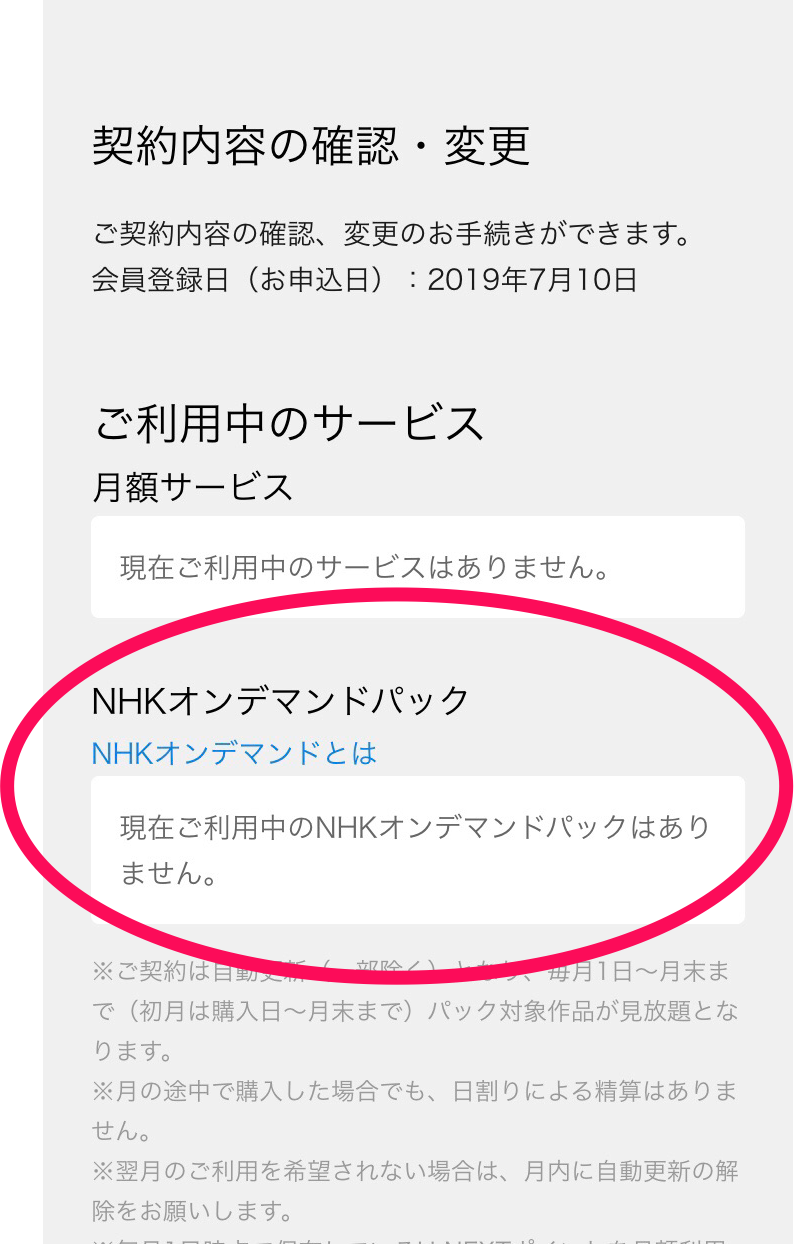
解約したのに請求がくる2つの原因
ここまで、U-NEXTの解約方法と注意点をご説明しました。
しかし、場合によってはこんなことも…

- クレジットカードの請求が遅れてきた
- 解約や退会の手順を間違えていた
①クレジットカードの請求が遅れてきた
U-NEXTは、利用月の翌月に請求が行われます。
そのため、解約した月の月額料金はその翌月に請求されます。
例えば5月に解約した場合、5月の料金は6月に請求されるということになります。
遅れて請求が来ると「解約したのに請求された」と勘違いしてしまいがちですが、実は先月の利用分だったなんてことも。
また、カードの利用制限額や限度額の関係などにより請求が遅れてしまう場合があります。
解約すると解約日時が表示されるので、自分がいつ解約を行なったのかチェックしておきましょう。
②解約や退会の手順を間違えていた
解約・退会の手順を間違えてしまうと、きちんと退会ができません。
良くある間違いとしては、
・スマホのアプリを消去しただけで解約できたと思ってしまった
・解約を完了する前にページを離れてしまった
などがあります。解約後は必ず再ログインを行い、解約できているか確認することが重要です。
また解約手続き途中で日付をまたいでしまい、次月の更新が行われてから解約した場合も請求がきてしまいます。
解約は時間に余裕を持って行う様にして下さい。
まとめ:U-NEXTを使っていないなら解約・退会しよう
U-NEXTの月額料金は他のビデオ配信サービスに比べて少し高め。
使用していなくても料金は発生してしまうので、翌月の契約更新前に解約・退会手続きを行うのがおすすめです。
またU-NEXTは自動更新なので、31日間の無料期間が1日でも過ぎれば自動継続で料金が発生してしまいます。
解約のタイミングに気をつけて、お得に利用するのがポイントですよ。U-NEXTを無料で体験してみる
U-NEXTについてもっと知りたい方はこちらもどうぞ
 U-NEXTは70誌以上の雑誌読み放題!アプリでもオフラインでも読める
U-NEXTは70誌以上の雑誌読み放題!アプリでもオフラインでも読める
 U-NEXTを半年使っている私だから分かる6つの特徴と5つの体験談
U-NEXTを半年使っている私だから分かる6つの特徴と5つの体験談
 U-NEXTの動画ダウンロード方法やできない時の対策など全て画像付きで解説!
U-NEXTの動画ダウンロード方法やできない時の対策など全て画像付きで解説!
 【画像付き】U-NEXTポイントの使い方、有効期限、最初に1000Pもらう裏技も解説
【画像付き】U-NEXTポイントの使い方、有効期限、最初に1000Pもらう裏技も解説
 600円分ゲット!U-NEXT無料トライアルの登録方法を画像付きで紹介
600円分ゲット!U-NEXT無料トライアルの登録方法を画像付きで紹介
執筆:フヨウアオイ



コメントを残す